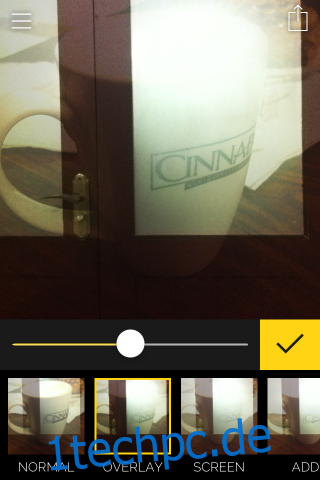Filter und Frames werden langweilig. Es gibt ungefähr tausend Apps, mit denen Sie eines oder beides auf Ihre Fotos anwenden können, und in den kommenden Jahren werden wahrscheinlich tausend weitere hinzukommen. Fused ist eine schöne neue App, mit der Sie etwas Originelleres mit Ihren Fotos machen können, und sie ist kostenlos. Mit Fused können Sie zwei Fotos oder Videos oder ein Video und ein Foto zu einem zusammenfügen und ein beeindruckendes einzelnes Foto erstellen. Es kommt mit einem großartigen Maskierungswerkzeug und vielen Mischoptionen, mit denen Sie ein Foto als Hintergrund verwenden und ein zweites darüber legen können, um etwas wirklich Originelles zu schaffen.
Beginnen Sie mit dem Hinzufügen des Hintergrundfotos. Sie können sowohl Videos als auch Fotos mischen. Sie können ein Video oder Foto von Ihrer Kamerarolle verwenden oder ein neues mit der integrierten Kamerafunktion der App aufnehmen, aber es stürzte immer wieder ab, als wir versuchten, die Videooption zu verwenden. Es hat möglicherweise nichts mit der App selbst zu tun und mehr damit, dass wir ein iPhone 4 mit iOS 7 verwenden, um es zu testen.
Nachdem Sie sowohl die Hintergrund- als auch die Vordergrundfotos ausgewählt haben, können Sie mit dem Mischen der beiden beginnen. Direkt über den Miniaturansichten der Hintergrund- und Vordergrundfotos befinden sich vier Schaltflächen. Die beiden sich schneidenden Kreise sind die Überblendungsoptionen und sie sind reich an einfachen Überlagerungen, harten und weichen Überlagerungsoptionen und vielem mehr. Wenn Sie mit Photoshop und seinen Ebenenüberblendungsoptionen vertraut sind, werden Ihnen viele der Überblendungsoptionen in Fused sehr vertraut sein.
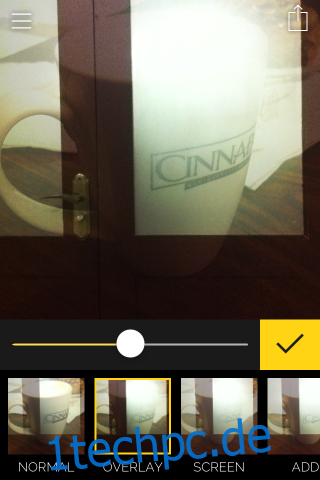
Nachdem Sie die Überblendungsoptionen ausgewählt haben, können Sie mit der zweiten Schaltfläche auch den Kontrast, die Helligkeit und den Farbton des Fotos bearbeiten. Um das Vordergrundfoto im Hintergrund anzuordnen, tippen Sie auf die Miniaturansicht des Vordergrundfotos (es sollte Anordnen lauten) und Sie können es drehen, spiegeln oder die Größe ändern.
Nachdem Sie das Foto angeordnet haben, können Sie es maskieren. Löschen Sie die Teile, die Sie nicht möchten, mit den Optionen unter der Pinsel-Schaltfläche. Sie können jeden gelöschten Teil jederzeit rückgängig machen. Wenn Sie mit der Bearbeitung fertig sind, tippen Sie oben rechts auf die Schaltfläche Speichern und Ihr letztes Foto wird in Ihrer Kamerarolle gespeichert. Sie können es auch auf Facebook und/oder Twitter teilen.
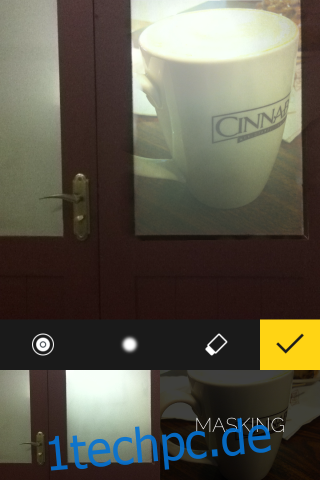
Abgesehen von dem kleinen Problem mit dem Video ist Fused eine erstaunliche App. Es war ein bisschen langsam, langsamer als viele schwere Spiele, die auf dem iPhone 4 mit iOS 7 problemlos laufen, daher ist möglicherweise eine Optimierung erforderlich. Die Tools sind ansonsten erstaunlich und funktionieren hervorragend.
Fused aus dem App Store installieren